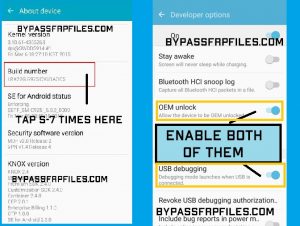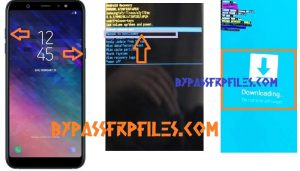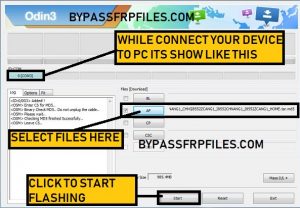Samsung, son zamanlarda A9 ve A6+ cihazlarına en son (Android-6) güncellemesini yayınladı. Güncellemeden sonra çok fazla kullanıcı, satış sonrası dokunmatik ve ekran kullanımı nedeniyle cihazlarında dokunmatik çalışmama sorunuyla karşı karşıya kalıyor; bu nedenle, aynı zamanda çözüm arıyorsanız bu yöntemi izleyin. Güncellemeden sonra Samsung A6+ Touch'ın çalışmamasını düzeltin, bu sorunu çözmek için yalnızca bir USB fareye, USB OTG kablosuna ve bazı dosyalara ve bu yönteme ihtiyacınız var.
Öncelikle bunun neden cihazlarımızda olduğunu bilmemiz gerekiyor, bu çok basit çünkü cihazınızda satış sonrası PDA kullanıyorsunuz, Samsung cihazlarına en son güncellemeyi koyduğunda PDA çalışmıyor o zaman Samsung SM-A605F Touch Not'u indirmemiz gerekiyor Çalışma Fix dosyasını ve ardından bu dosyayı Odin kullanarak flaşlayın, ardından cihazınız bir kez daha dokunduğunuzda sorunsuz çalışacaktır.
Android 605 güncellemesinden sonra Samsung SM-A9F Touch'ın Çalışmamasını Düzeltmeye başlayalım
Not:-Bu yöntemi Samsung SM-A605F üzerinde denedik, Bunu diğer Samsung A6+ cihazlarda denemeyin.
Diğer A6+ cihazlarınız için de bu çözüme ihtiyacınız varsa aşağıya yorum yapın, sorununuzu en kısa sürede çözeceğiz.
-Güncelleme sonrası Samsung SM-A605F Touch Çalışmıyor sorununu hatasız bir şekilde düzeltmek için şimdi bu işlemi çok dikkatli bir şekilde takip edin.
İhtiyacınız olan şeyler
-OTG Kablosu
-Çalışan USB tipi fareler
-[Indir] Samsung SM-A605F Dokunmatik Çalışmıyor Düzeltme dosyası
-Odin aracı[Indir]
-Burayı kontrol edin Samsung SM-J730G Touch'ın Güncellemeden Sonra Çalışmamasını Düzeltme
Öncelikle tüm dosyaları bilgisayarınıza indirin, indirdikten sonra aşağıdakileri kontrol edin.
Şimdi Samsung A6+ Touch'ın Güncellemeden Sonra Çalışmamasını Düzeltmeye Başlayın
-Öncelikle gerekli tüm dosyaları buradan indirin.
-Daha sonra bilgisayarınızdaki tüm dosyaları çıkartın,
-Ardından USB OTG kablosunu cihazınıza bağlayın ve ardından fareyi bağlayın.
-Artık Mouse ile cihazınıza kolayca erişebilirsiniz.
-Daha sonra ayarlar menüsüne gidin.
-Daha sonra aşağıya inip oradan “Cihaz hakkında” seçeneğini seçin.
-Daha sonra “Yazılım Bilgisi”ne tıklayın.
-Sonra orada “Yapı numarası” seçeneğini bulacaksınız.
-Şimdi “Geliştirici Seçeneği etkin” ifadesini görene kadar “Yapı Numarası”na 5-7 kez tıklayın.
-Şimdi ayarlar ana menüsüne geri dönün.
-Orada “Geliştirici Seçeneği”nin ekleneceğini göreceksiniz.
-Şimdi “Geliştirici Seçeneği” menüsünü açın ve ardından aşağı inin.
-ve ardından “USB Hata Ayıklama modunu ve OEM kilit açmayı” oradan etkinleştirin.
-Şimdi cihazınızı kapatın.
Şimdi Samsung A6+ Touch'ın Güncellemeden Sonra Çalışmamasını Başarılı Bir Şekilde Düzeltmek için Cihazınızı İndirme Moduna Alın.
Samsung A6+'ı İndirme Moduna Alın
-Cihazınızı kapatın.
-Daha sonra cihazınızın ekranında “Android” logosunu görene kadar (Ses Açma + Güç) tuşunu basılı tutun.
-Ardından cihazınız “Kurtarma Modu”na geçecektir.
-Buradan Ses açma ve kısma tuşlarını kullanarak “Bootloader'ı Yeniden Başlat” seçeneğini seçin ve açma/kapatma tuşuna basmayı onaylayın.
-Cihazınızı İndirme Moduna yönlendirmek için birkaç saniye bekleyin.
-Artık cihazınız başarılı bir şekilde indirme moduna geçiyor.
Bundan sonra, Güncellemeden Sonra Samsung SM-A605F Dokunmatik Çalışmıyor Düzeltme dosyasını başarılı bir şekilde düzeltmek için Samsung SM-A605F Dokunmatik Çalışmıyor Düzeltme dosyasını flaşlayın.
Şimdi Samsung SM-A605F Dokunmatik Çalışmıyor Düzeltme dosyasını flaşlayın
-Şimdi Odin aracını PC'nize çıkarın,
-Ardından çıkartılan Odin klasörünü açın.
-Daha sonra Odin.exe dosyasını bulun ve açın.
-Ardından “AP” sekmesine tıklayın ve ardından çıkartılan “Samsung SM-A605F touch fix file”ın dosya sekmesini verin.
-Şimdi cihazınızın PC'sini bağlayın,
-Ardından Odin aracında giriş kutusunda “Eklendi” mesajını göreceksiniz.
-Daha sonra Odin aracında “Başlat” butonuna tıklayın.
-Bundan sonra bitişi bekleyin.
-İşiniz bittiğinde cihazınızın PC ile olan bağlantısını kesin.
-Artık cihazınız açılış logosunda takılıp kalacak.
-Panik yapmayın, bu soruna da bir çözümümüz var.
-Artık düzeltme dosyasını başarıyla flashladınız.
-Tebrikler arkadaşlar, bu Samsung SM-A605F Touch'ın Güncellemeden Sonra Çalışmamasını Düzeltmek için son prosedürdür (Android-9),
Şimdi Sert Sıfırlama Samsung A605F (İsteğe bağlı)
-Öncelikle cihazınızı kapatın.
-Ardından cihazınızda “Android” logosunu görene kadar (Ses açma +Güç) tuşunu basılı tutun.
-Ardından ses açma tuşuna ve power tuşuna bir kez basın, ardından kurtarma menüsü gelecektir.
-Daha sonra buradan ses açma ve kısma tuşlarını kullanarak “verileri sil ve fabrika ayarlarına sıfırla” seçeneğini seçin, ardından açma/kapatma tuşunu kullanarak onaylamak için evet’e dokunun.
-Ardından “cihazı yeniden başlat”ı seçin.
-Bitti, cihazınızın açılması için bir süre bekleyin ve ardından Android 730 güncellemesinden sonra Samsung SM-J9F Touch'ın çalışmamasını başarılı bir şekilde düzeltip düzeltmediğinizi kontrol edin.
J701F touch burada güncellemeden sonra çalışmıyor
daha fazla öğreticiyi kontrol edin-okuyun
Samsung SM-A605F Dokunmatik Güncellemeden Sonra Çalışmamasını Düzeltmenize yardımcı olursam, bizi ziyaret ettiğiniz için teşekkür ederiz | Güncellemeden sonra Samsung A6+ Touch'ın çalışmamasını düzeltin ve arkadaşlarınızla paylaşın veya bununla ilgili herhangi bir sorunla karşılaşırsanız aşağıda bize yorum yapmanız yeterlidir, sorunu mümkün olan en kısa sürede çözeceğiz.